Phương thức xác thực khuôn mặt được xem là phương thức đăng nhập an toàn và hạn chế tình trạng bị kẻ xấu truy cập. Tuy nhiên, có nhiều người hiện nay lại tìm cách đăng nhập Momo không cần xác thực khuôn mặt để thuận tiện hơn trong quá trình sử dụng. Tham khảo ngay những thông tin dưới đây của iFinTech.vn để rõ hơn về cách thức đăng nhập này.
Tại sao xác thực khuôn mặt Momo không được?
Momo hiện đang là ví điện tử có nhiều người sử dụng nhất hiện nay vì có đa dạng các tính năng thanh toán và bảo mật các thông tin của người dùng. Thế nhưng, có nhiều người dùng hiện nay không thể xác thực khuôn mặt khi đăng nhập Momo.
Dưới đây là một số nguyên nhân khiến người dùng xác thực khuôn mặt Momo không thành công mà mọi người có thể tham khảo.
Hệ thống Momo đang bị lỗi
Trong một số trường hợp Momo bị lỗi hệ thống khiến người dùng không thể truy cập vào ví điện tử. Nguyên nhân chính việc hệ thống bị lỗi là do xuất phát từ sự cố đang diễn ra trong quá trình xử lý dữ liệu.

Với lỗi này thì mọi người cần đợi trong khoảng từ 2 – 5 phút hoặc tải về phiên bản mới nhất của Momo để hạn chế gặp các lỗi từ phía hệ thống.
Điện thoại không hỗ trợ tính năng nhận diện khuôn mặt
Với những thiết bị điện thoại không hỗ trợ FaceID hoặc camera trước bị hỏng thì mọi người sẽ không thể xác thực khuôn mặt thành công. Trong trường hợp này thì mọi người chỉ có thể sử dụng những phương thức khác như mã PIN, xác thực vân tay.
Nếu có điều kiện thì mọi người có thể đổi sang điện thoại đời mới có hỗ trợ FaceID để sử dụng ví Momo được thuận tiện hơn.
Gương mặt nhận diện không rõ
Bên cạnh đó thì mọi người cần lưu ý đến việc gương mặt nhận diện không rõ. Nguyên nhân chính là do ánh sáng yếu, góc chụp không rõ mặt, khuôn mặt bị che bởi mắt kính hoặc khẩu trang.
Với lỗi này thì mọi người cần đổi môi trường chụp có đủ ánh sáng để camera nhận diện được các điểm trên khuôn mặt. Sau đó thì mọi người cần đưa khuôn mặt của mình vào khung hình và đảm bảo không bị che bởi các phụ kiện khác.
Lỗi kết nối internet
Nếu kết nối mạng không ổn định, chập chờ thì quá trình xác thực khuôn mặt trên Momo sẽ diễn ra gián đoạn. Mọi người cần kiểm tra lại wifi có đang bị lỗi hay không hoặc gói cước 4G đã đăng ký có đang bi hết data hay không.
Tùy thuộc vào từng trường hợp thì mọi người có thể kết nối với mạng wifi khác hoặc đăng ký thêm gói mạng mới để tiếp tục truy cập vào ví Momo.
Tham khảo thêm: Momo bị Lỗi đăng nhập hôm nay? Lỗi gì? Tại sao?
Cách đăng nhập Momo không cần xác thực khuôn mặt
Điều kiện đăng nhập Momo không cần xác thực khuôn mặt
Để đăng nhập Momo không cần xác thực khuôn mặt thì mọi người cần đáp ứng được đầy đủ các điều kiện mà hệ thống quy định như sau:
+ Cần đăng ký tài khoản Momo trước đó.
+ Tài khoản Momo đã được xác thực danh tính thành công.
+ Cần cung cấp số điện thoại liên kết với tài khoản Momo khi đăng nhập vào ví.
+ Nhập chính xác mã OTP được hệ thống gửi về tin nhắn điện thoại để xác thực và đăng nhập thành công.
Các bước đăng nhập Momo không cần xác thực khuôn mặt
Nếu không thể khắc phục được các lỗi trên thì mọi người có thể đăng nhập Momo không cần xác thực khuôn mặt theo các bước sau.
+ Bước 1: Mọi người cần mở ví điện tử Momo đã được tải về điện thoại của mình trước đó.
+ Bước 2: Tại màn hình đăng nhập thì mọi người cần nhập tên đăng nhập là số điện thoại đã đăng ký và mật khẩu để tiến hành đăng nhập vào app.
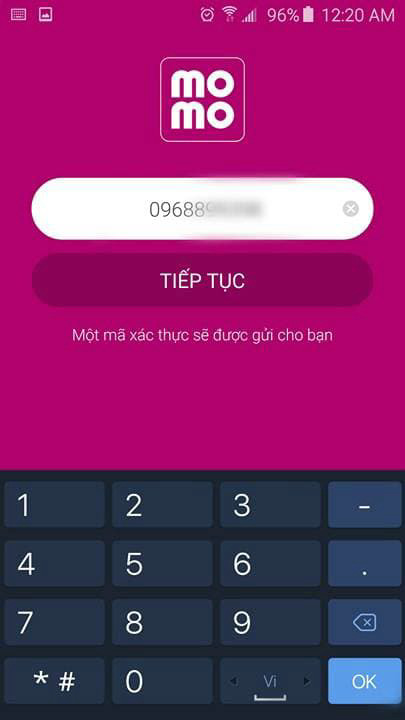
+ Bước 3: Nhấn Đăng nhập để xác nhận truy cập vào tài khoản ví Momo.
Nếu hệ thống xác định điện thoại và tài khoản đó của mọi người không có dấu hiệu nghi ngờ thì sẽ cho phép đăng nhập ngay sau khi hoàn tất các bước trên.
Cách đăng nhập Momo bằng số điện thoại
Để đăng nhập Momo mà không cần xác thực khuôn mặt thì mọi người có thể sử dụng số điện thoại đã đăng ký trước đó để thực hiện. Dưới đây là các bước mà mọi người có thể tham khảo.
+ Bước 1: Mở ứng dụng Momo đã được tải về trên điện thoại trước đó.
+ Bước 2: Trên màn hình chính thì mọi người nhấn chọn vào Đăng nhập để tiến hành vào quá trình đăng nhập.
+ Bước 3: Lúc này thì mọi người sẽ được yêu cầu nhập số điện thoại đã đăng ký và mật khẩu Momo.
+ Bước 4: Sau khi đã nhập đúng các thông tin này thì mọi người có thể đăng nhập vào Momo mà không cần xác thực khuôn mặt.
Với các bước trên thì mọi người sẽ dễ dàng đăng nhập vào ví mà không cần mất quá nhiều thời gian và không cần xác thực khuôn mặt nhưng vẫn đảm bảo an toàn cho các thông tin cá nhân của mình.
Tham khảo thêm: Cách nạp tiền vào ví điện tử Momo bằng sms
Cách đăng nhập Momo bằng email
Trên thực tế thì mọi người không thể đăng nhập vào Momo bằng email được. Email chỉ là phương thức xác thực tài khoản của người dùng. Vậy nên, mọi người có thể xác thực email cho ví Momo của mình qua những cách sau:
Cách 1: Xác thực email sau khi đăng ký tài khoản Momo
+ Bước 1: Đầu tiên thì mọi người cần đăng ký tài khoản Momo trên điện thoại của mình.
+ Bước 2: Sau đó thì Momo sẽ gửi email chào mừng cùng với yêu cầu xác thực.
+ Bước 3: Lúc này, mọi người thực hiện xác thực bằng cách nhấn chọn vào liên kết xác thực trên email mà Momo gửi về cho mọi người.
+ Bước 4: Mọi người cần quay lại ví Momo và xác nhận email xác thực với hệ thống là thành công.
Cách 2: Xác thực email trên ứng dụng
+ Bước 1: Trên màn hình chính của Momo thì mọi người nhấn chọn vào Tôi và chọn vào Thông tin cá nhân.
+ Bước 2: Sau đó, mọi người chọn vào mục email để kiếm tra email đã được xác thực hay chưa. Nếu chưa xác thực thì hệ thống sẽ hiển thị Xác thực email để khôi phục tài khoản khi quên mật khẩu.
+ Bước 3: Nhấn chọn vào Xác thực thì sau đó mọi người sẽ nhận được email từ Momo.
+ Bước 4: Mọi người cần nhấn chọn vào email, sau đó, nhấn vào liên kết được gửi trong email để xác thực với Momo.
Sau khi hoàn tất xác thực thì mọi người sẽ được hệ thống cập nhật và xác thực email thành công.
Ngoài ra, mọi người có thể tham khảo thêm những cách xác thực tài khoản Momo khác được cập nhật tại iFinTech.
Cách tắt xác thực khuôn mặt Momo
Nếu mọi người không muốn sử dụng phương thức xác thực khuôn mặt thì có thể tắt tính năng xác thực này thông qua những cách dưới đây.
Cách tắt xác thực khuôn mặt Momo tạm thời
Khi thực hiện giao dịch đến bước xác thực khuôn mặt để xác nhận thanh toán thì mọi người chỉ cần nhấn chọn vào bỏ qua xác thực. Lúc này thì hệ thống sẽ tự động tắt xác thực khuôn mặt và không hỏi lại.
Nhưng, mọi người cần lưu ý rằng cách này chỉ hỗ trợ tắt xác thực khuôn mặt tạm thời ngay lúc thực hiện giao dịch. Trong vào những lần thực hiện giao dịch tiếp theo thì hệ thống vẫn yêu cầu mọi người xác thực khuôn mặt thì mới được xác thực giao dịch.
Cách tắt xác thực khuôn mặt Momo cho đến khi bật lại
Nếu mọi người muốn tắt xác thực khuôn mặt trong thời gian dài để thuận tiện hơn trong quá trình giao dịch. Dưới đây là các bước thực hiện mà mọi người có thể tham khảo.
+ Bước 1: Đầu tiên thì mọi người truy cập vào ví Momo trên điện thoại của mình.
+ Bước 2: Tại màn hình chính thì mọi người nhấn chọn vào Tôi ở góc phải phía dưới màn hình.
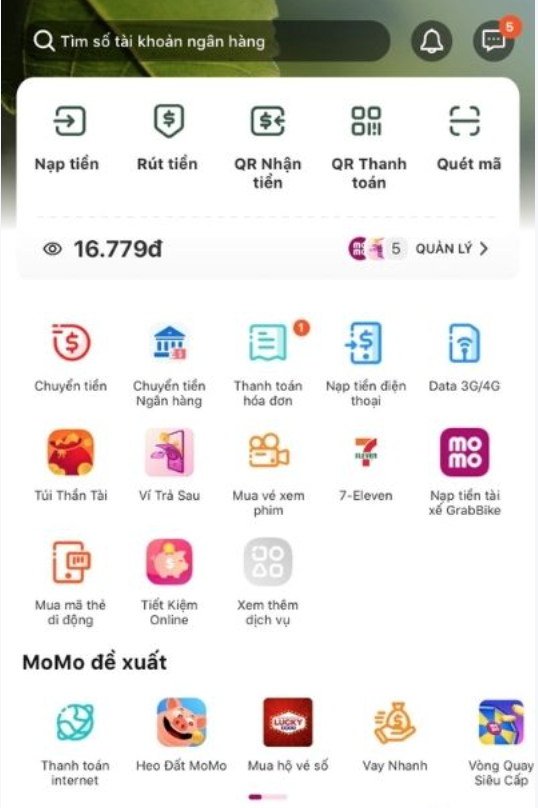
+ Bước 3: Tiếp theo, chọn vào Đăng nhập và bảo mật.
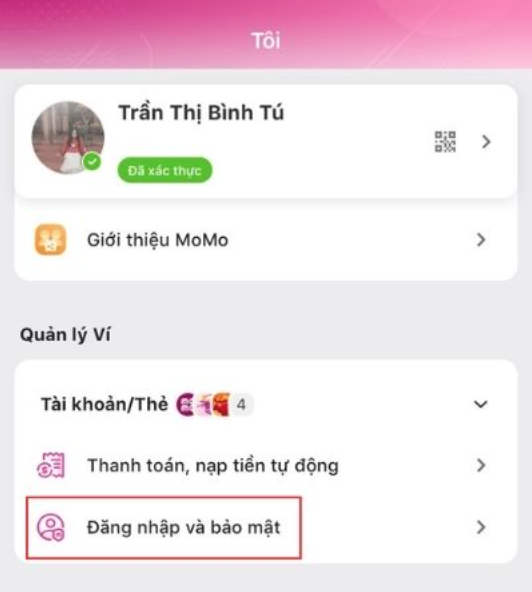
+ Bước 4: Sau đó, mọi người cần gạt thanh trạng thái Xác thực gương mặt để chuyển sang trái. Mọi người xác thực khuôn mặt hoặc nhập mã PIN để xác nhận thay đổi. Nếu thanh trạng thái chuyển sang màu xám là thành công.
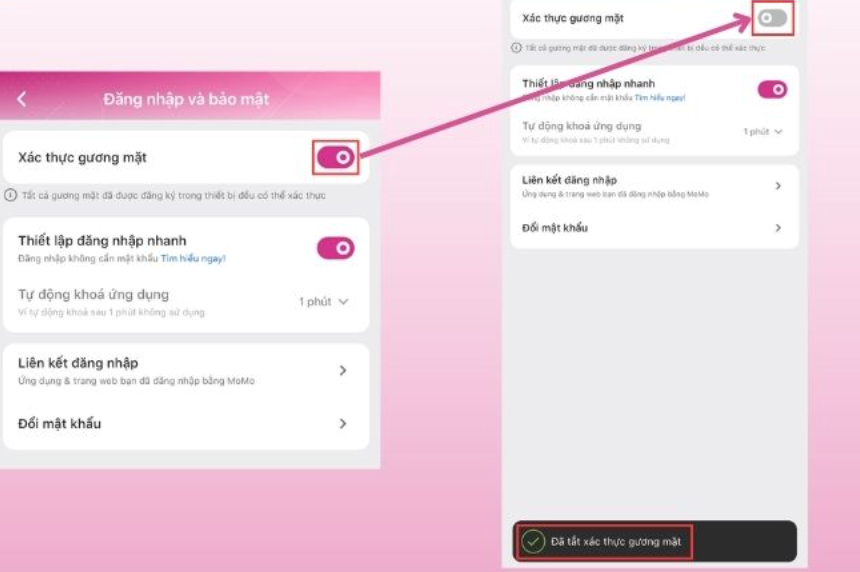
Sau khi tắt xác thực khuôn mặt thì nếu mọi người muốn bật lại thì có thể thực hiện theo các bước trên để bật lại tính năng xác thực khuôn mặt khi giao dịch.
Đăng nhập Momo trên thiết bị khác như thế nào?
Mọi người có thể đăng nhập Momo trên thiết bị khác thông qua mã OTP. Với cách này giúp mọi người có thể đảm bảo an toàn và bảo mật cho các thông tin cá nhân của mình. Dưới đây là các bước đăng nhập mà mọi người có thể tham khảo.
+ Bước 1: Đầu tiên thì mọi người cần mở ví Momo trên thiết bị mới để tiến hành đăng nhập.
+ Bước 2: Tại màn hình chính thì mọi người cần nhập số điện thoại liên kết với tài khoản Momo đã được đăng ký trước đó.
+ Bước 3: Tiếp theo, mọi người nhập mật khẩu Momo vào hệ thống và nhấn chọn vào Đăng nhập.
+ Bước 4: Lúc này thì Momo sẽ xuất hiện thông báo Bạn đang đăng nhập trên thiết bị mới và mọi người nhấn chọn vào Xác thực bằng OTP.
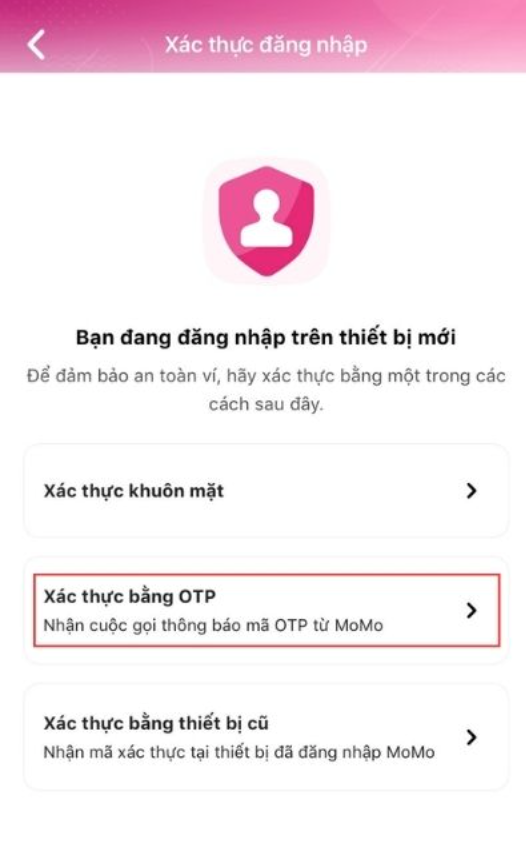
+ Bước 5: Sau đó, mọi người nhập mã xác thực gồm 4 số được Momo gửi về số điện thoại mà mọi người đã đăng ký trước đó.
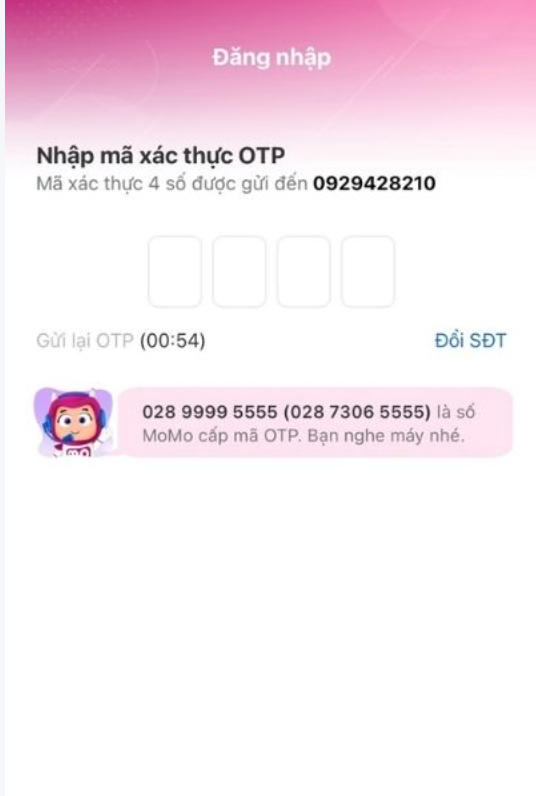
Cuối cùng thì mọi người sẽ được xác nhận đăng nhập vào ví Momo trên thiết bị khác thành công mà không cần xác minh khuôn mặt. Đồng thời, tài khoản Momo trên thiết bị cũ sẽ tự động đăng xuất.
Bên cạnh đó thì mọi người có thể sử dụng phương pháp xác thực trên thiết bị cũ. Tuy nhiên, với cách thức này thì mọi người cần thực hiện trên thiết bị cũ, nếu thiết bị cũ bị mất thì không thể thực hiện được thành công.
Trên đây là chi tiết các thông tin về cách đăng nhập Momo không cần xác thực khuôn mặt mà mọi người có thể tham khảo. Hy vọng với những thông tin trên thì mọi người đã rõ hơn về những cách đăng nhập vào Momo để thực hiện các giao dịch an toàn trên ví điện tử này.
Xem thêm:

